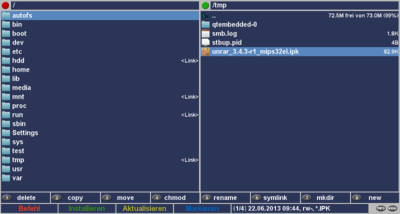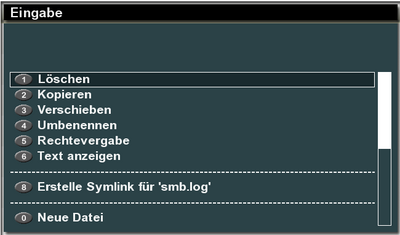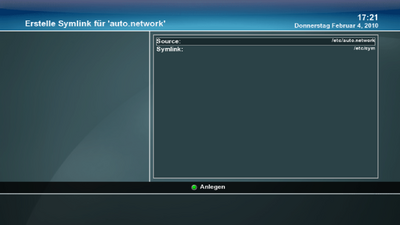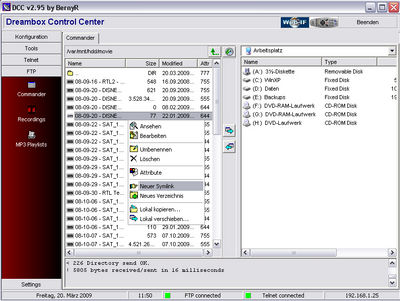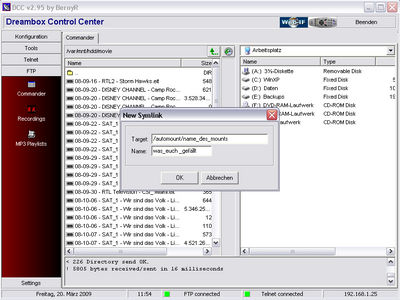Symlink: Unterschied zwischen den Versionen
Zur Navigation springen
Zur Suche springen
| Zeile 2: | Zeile 2: | ||
In diesem Beitrag wird erklärt wie man einen Symlink anlegt. | In diesem Beitrag wird erklärt wie man einen Symlink anlegt. | ||
| − | + | ||
| + | ==Via [[GP3.2 eCommander|eCommander]]== | ||
| + | [[Datei:ECommander.png|right|thumb|400px|eCommander]] | ||
==Via [[GP3 Dateibrowser|Blue Panel]]== | ==Via [[GP3 Dateibrowser|Blue Panel]]== | ||
| − | Blue Panel | + | {{Blau|Blue Panel}} → {{Taste|Datei-Manager}} → Verzeichnis auswählen |
[[Bild:E2 Dateimanager-Gemini(2).png|left|thumb|400px|Menüpunkt Nr. 8 erstellt einen Symlink]] | [[Bild:E2 Dateimanager-Gemini(2).png|left|thumb|400px|Menüpunkt Nr. 8 erstellt einen Symlink]] | ||
{{Absatz}} | {{Absatz}} | ||
| Zeile 13: | Zeile 15: | ||
[[Bild:Symlink_mit_dcc.jpg|left|thumb|400px]] | [[Bild:Symlink_mit_dcc.jpg|left|thumb|400px]] | ||
{{Absatz}} | {{Absatz}} | ||
| − | # | + | #per FTP nach <code>/var/mnt/hdd/movie</code> |
#Rechtsklick und '''Neuer Symlink''' auswählen | #Rechtsklick und '''Neuer Symlink''' auswählen | ||
{{Absatz}} | {{Absatz}} | ||
[[Bild:Symlink_mit_dcc_2.jpg|left|thumb|400px]] | [[Bild:Symlink_mit_dcc_2.jpg|left|thumb|400px]] | ||
{{Absatz}} | {{Absatz}} | ||
| − | #Unter '''Target:''' | + | #Unter '''Target:''' <code>/automount/Namen eures mountes</code> eingeben |
#Unter '''Name:''' könnt ihr eingeben was euch gefällt | #Unter '''Name:''' könnt ihr eingeben was euch gefällt | ||
#Mit '''OK''' bestätigen | #Mit '''OK''' bestätigen | ||
Version vom 14. Oktober 2013, 11:27 Uhr
Ein Symlink oder eine symbolische Verknüpfung, auch symbolischer Link oder Softlink genannt, ist eine Verknüpfung in einem Dateisystem (Dateien und Verzeichnisse), die auf eine andere Datei oder ein anderes Verzeichnis verweist. Es ist also lediglich eine Referenz auf die Zieldatei bzw. das Zielverzeichnis. Ein Löschen oder Verschieben der eigentlichen Datei führt im Allgemeinen dazu, dass die Referenz "ins Leere" weist. Anders als ein Hardlink ist diese Referenz nicht gleichwertig zum eigentlichen Dateisystem-Eintrag der referenzierten Datei.
In diesem Beitrag wird erklärt wie man einen Symlink anlegt.
Inhaltsverzeichnis
Via eCommander
Via Blue Panel
Vorlage:Blau → Datei-Manager → Verzeichnis auswählen
Via Dreambox Control Center
- per FTP nach
/var/mnt/hdd/movie - Rechtsklick und Neuer Symlink auswählen
- Unter Target:
/automount/Namen eures mounteseingeben - Unter Name: könnt ihr eingeben was euch gefällt
- Mit OK bestätigen
Weblinks
- Symlink bei Wikipedia.de